안녕하세요, gangms06 입니다. 저번스마트싱스 허브 개봉기 게시글에 이어 오늘은 스마트싱스용 스마트 버튼 개봉기를 작성하려 합니다.
___________________________________________________________________________________________________________________________

스마트싱스용 스마트 버튼의 박스를 보면 "일상의 단축키를 찾으세요?" 라는 재밌는 문구와 함께 제품 이미지, Works with SmartThings 로고 등이 있습니다. 스마트싱스 국내 정발 제품들은 모두 저런 센스있고 재밌는 문구가 있어서 좀 더 친밀감이 느껴진다랄까요. ㅋㅋㅋ

스마트싱스용 스마트 버튼의 구성품은 스마트 버튼, 사용 설명서, 3M 양면테이프로 간단하게 구성되어 있습니다.
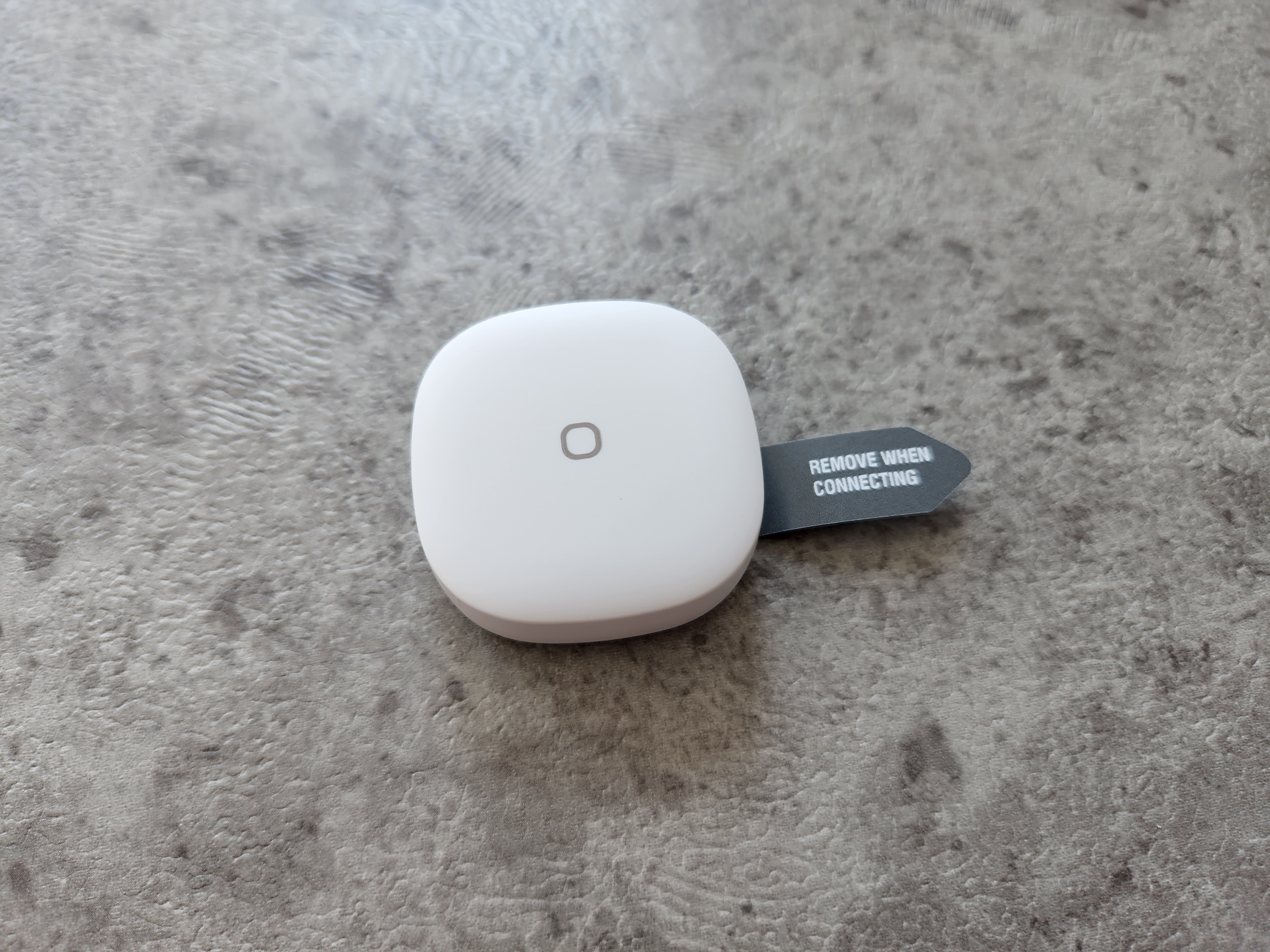
스마트 버튼을 살펴보면 앞면에는 네모난 버튼 아이콘과 사진에서는 보이진 않지만 아이콘 옆에 LED 표시등도 숨어있답니다. 버튼의 가로, 세로 길이가 4.1cm로 생각보다 꽤나 작아서 마음에 들었습니다.

버튼의 뒷면에는 연결 버튼과 제품 QR 코드, 시리얼 번호 등이 있으며, 가운데 홈을 동전을 이용하여 돌리면 덮개가 제거되면서 건전지를 교체할 수 있습니다. 스마트싱스용 스마트 버튼에 사용되는 건전지는 CR2450 건전지입니다. 스마트 버튼의 뒷면에는 자석이 존재하기 때문에 금속 물체 표면에 붙여서 사용할 수도 있답니다. :)
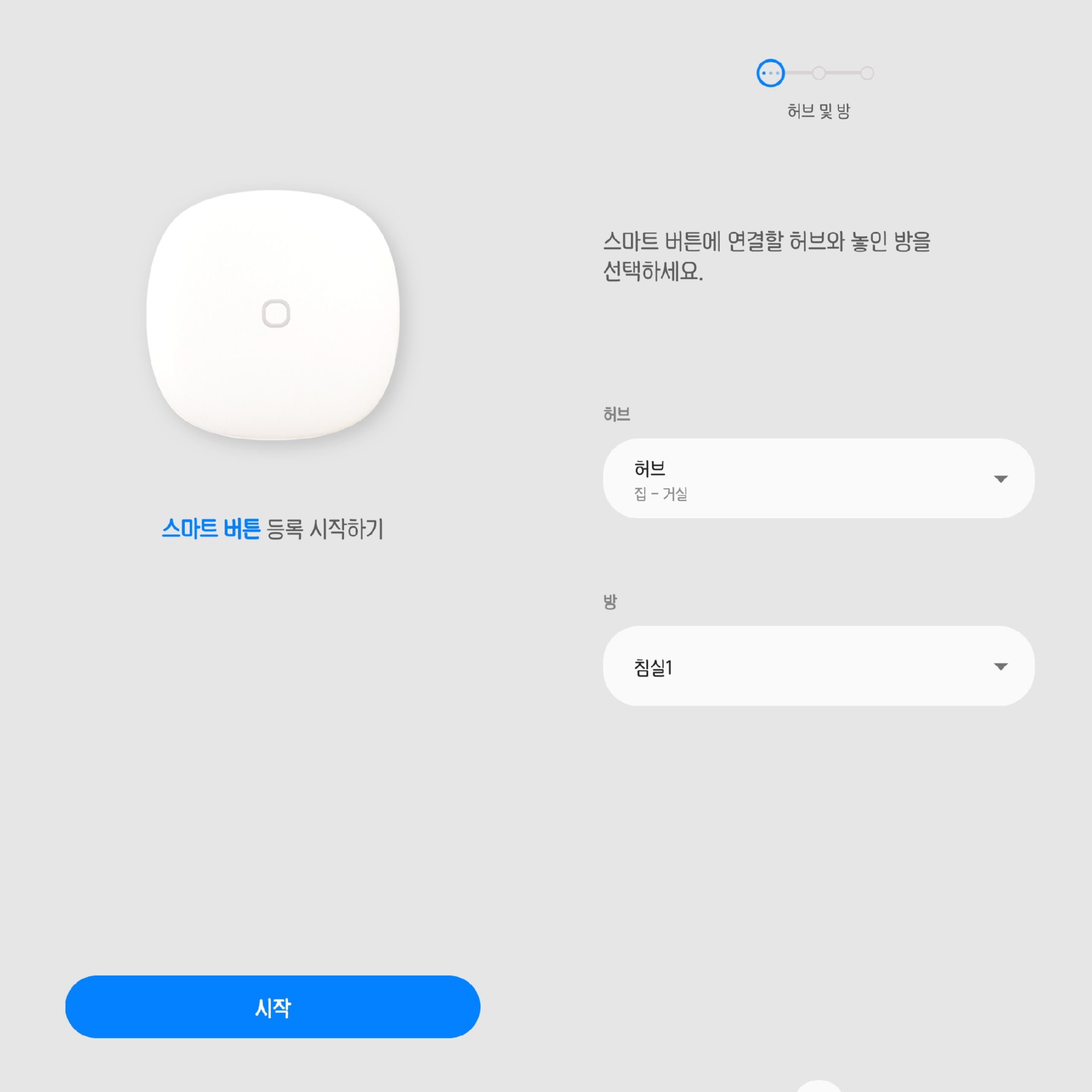
스마트 버튼을 스마트싱스 앱에 추가해보겠습니다. 스마트 버튼을 추가하는 방법은 스마트싱스 앱에서 "디바이스 추가" 또는 "+" 아이콘을 선택한 다음 "SmartThings" 브랜드 > "리모컨/버튼" 카테고리 > "스마트 버튼"을 차례대로 선택하면 스마트 버튼 연결을 진행하실 수 있습니다. 스마트 버튼에 연결할 허브를 선택하고, 저는 스마트 버튼을 제 침실에 놓아두고 사용할 것이기 때문에 방을 "침실1"로 설정을 해주었습니다.
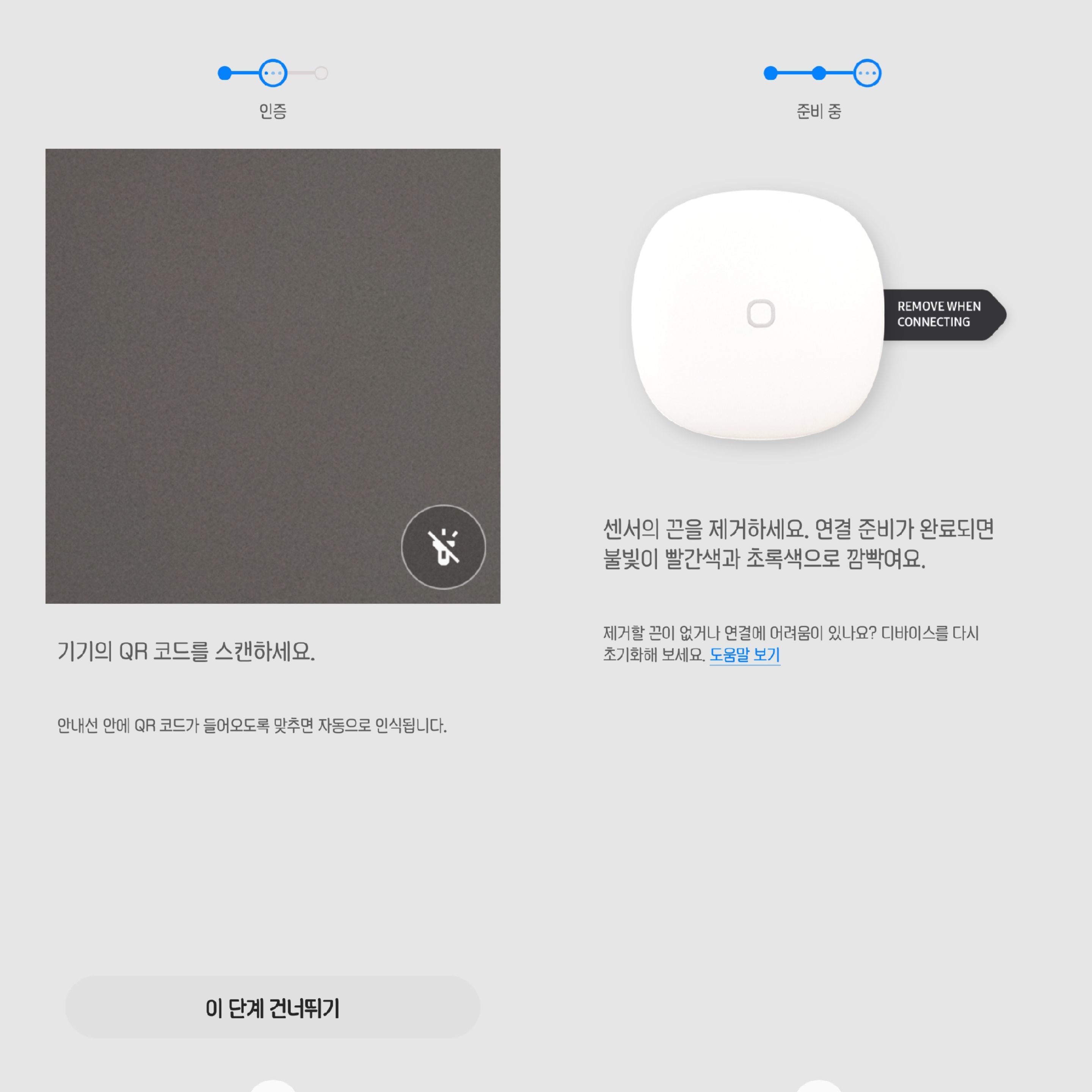
스마트 버튼에 연결할 허브와 놓인 방을 선택하고나면 스마트 버튼 뒷면에 존재하는 QR 코드를 스마트싱스 앱에서 스캔해주세요.

QR 코드를 스캔하고나면 스마트 버튼에 "Remove When Connecting" 이라고 적혀진 탭을 당겨서 스마트 버튼에서 제거해주세요.
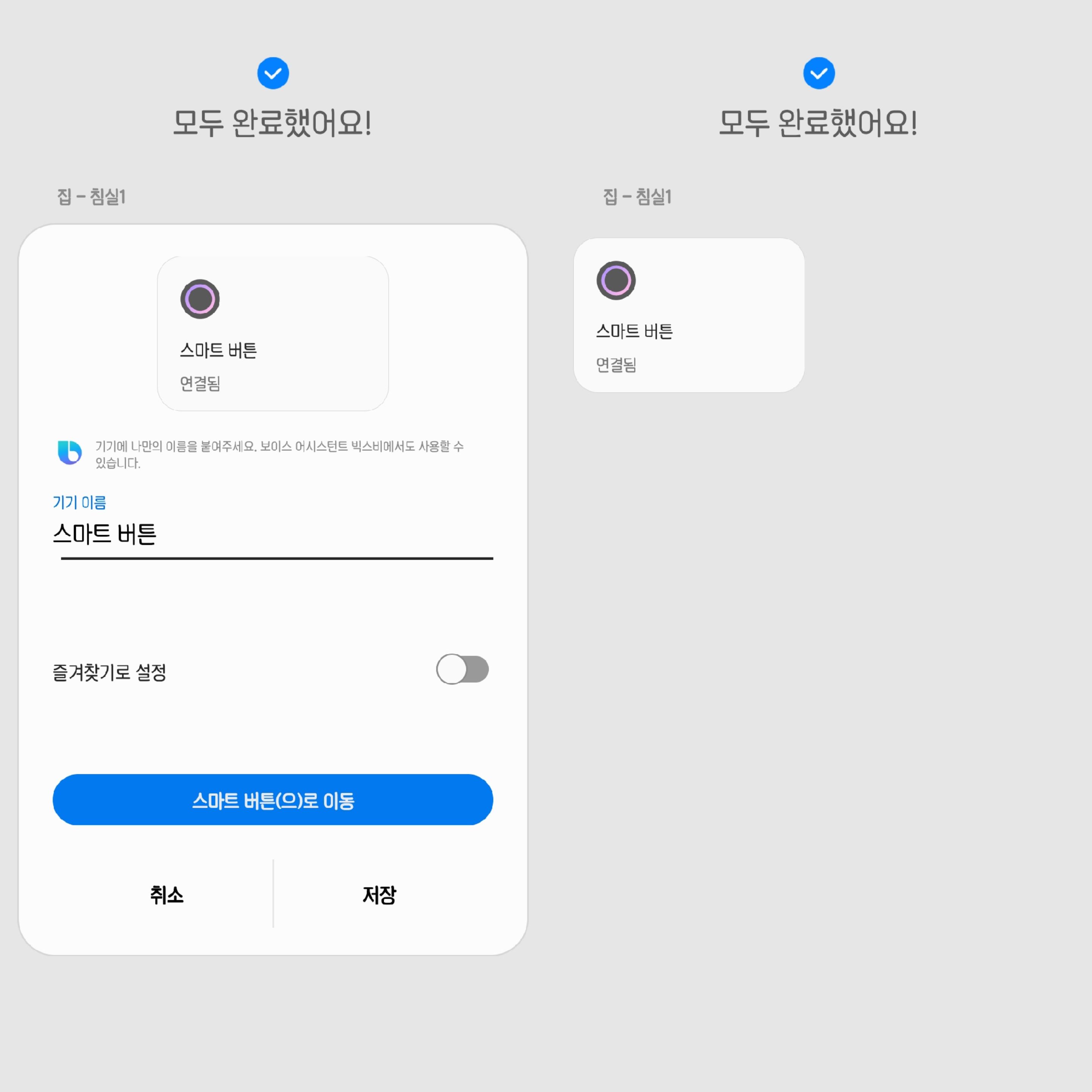
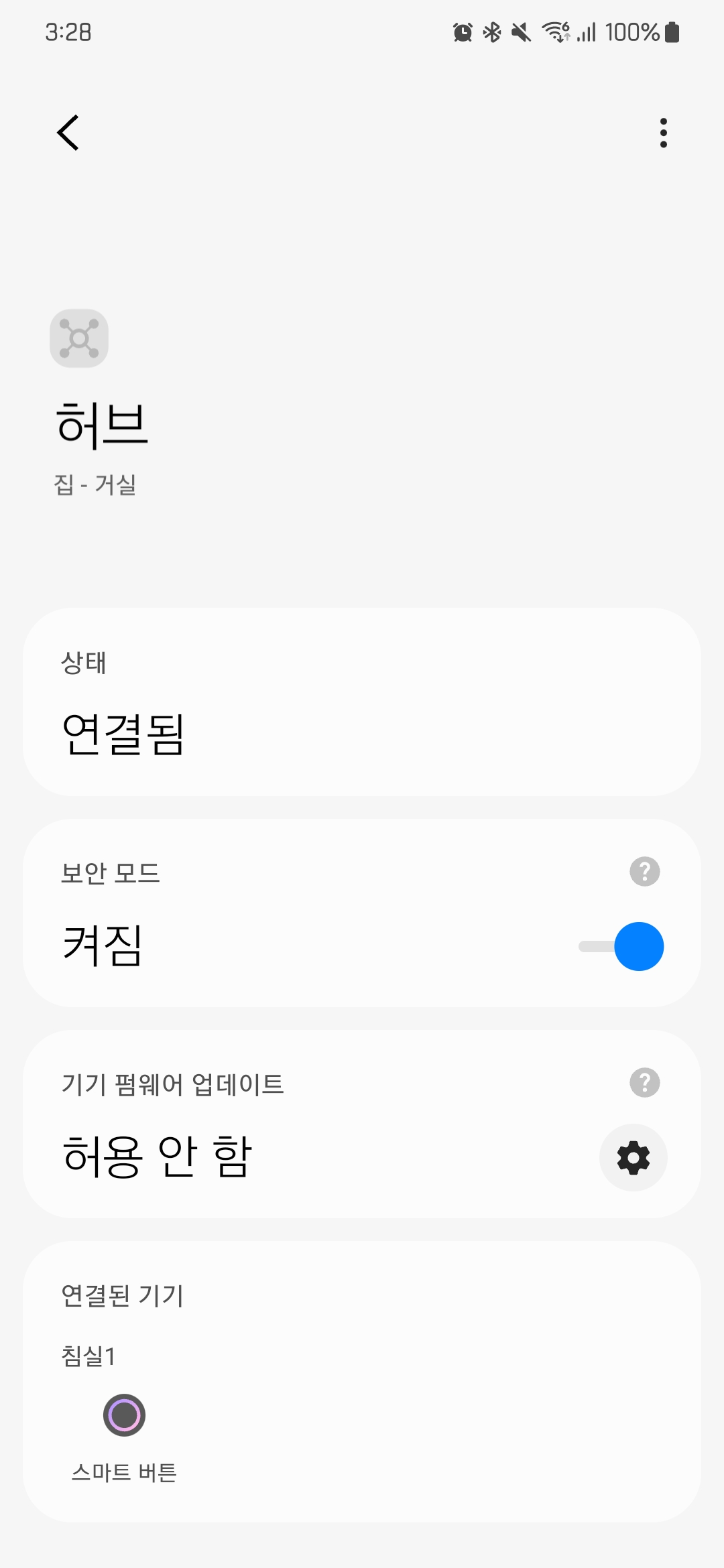
해당 과정을 모두 완료하게되면 스마트싱스 허브에 스마트 버튼이 등록이 된 것을 볼 수가 있습니다.
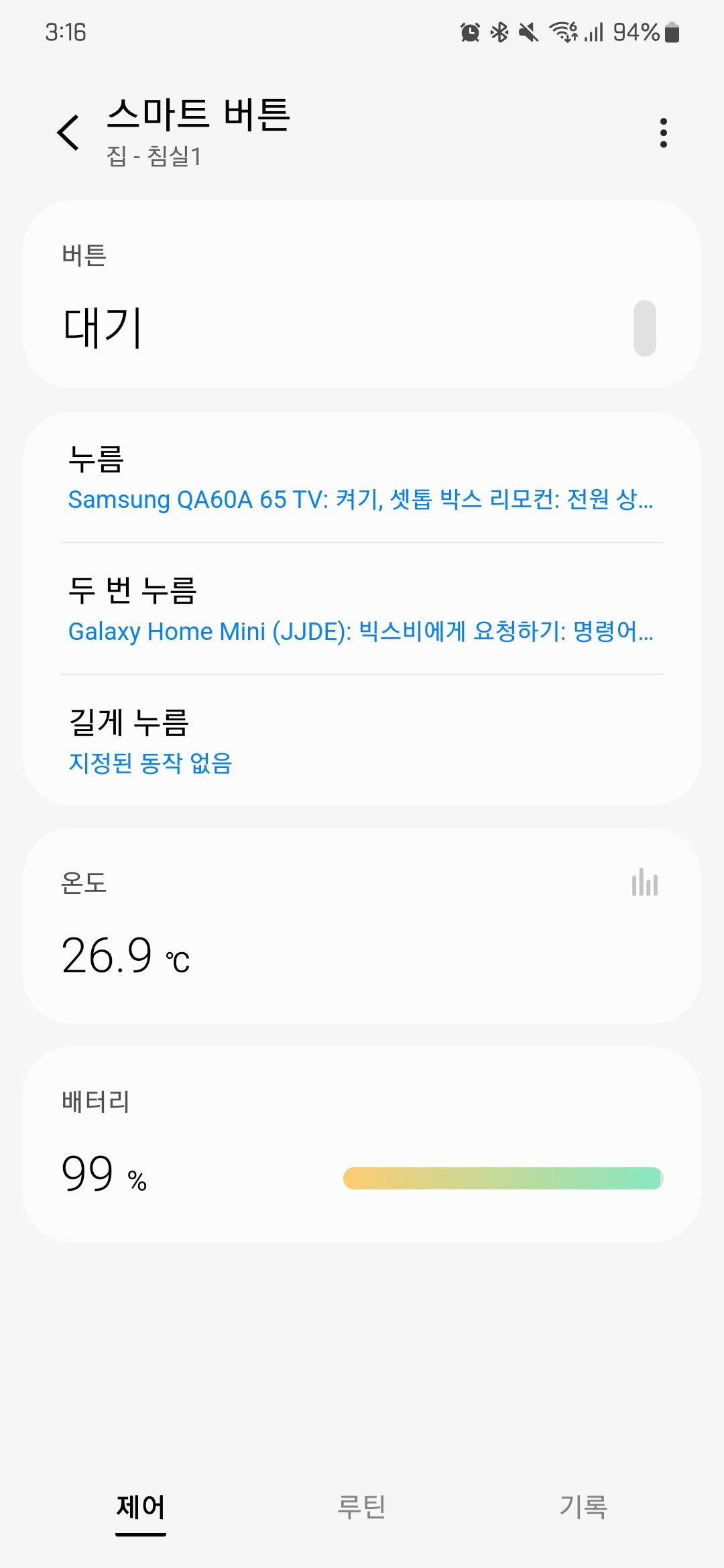
스마트 버튼의 메뉴를 살펴봅시다. 스마트 버튼은 "누름", "두 번 누름", "길게 누름" 으로 동작을 실행시킬 수 있으며, 온도 센서가 내장되어있어 방의 온도를 모니터링할 수도 있습니다.
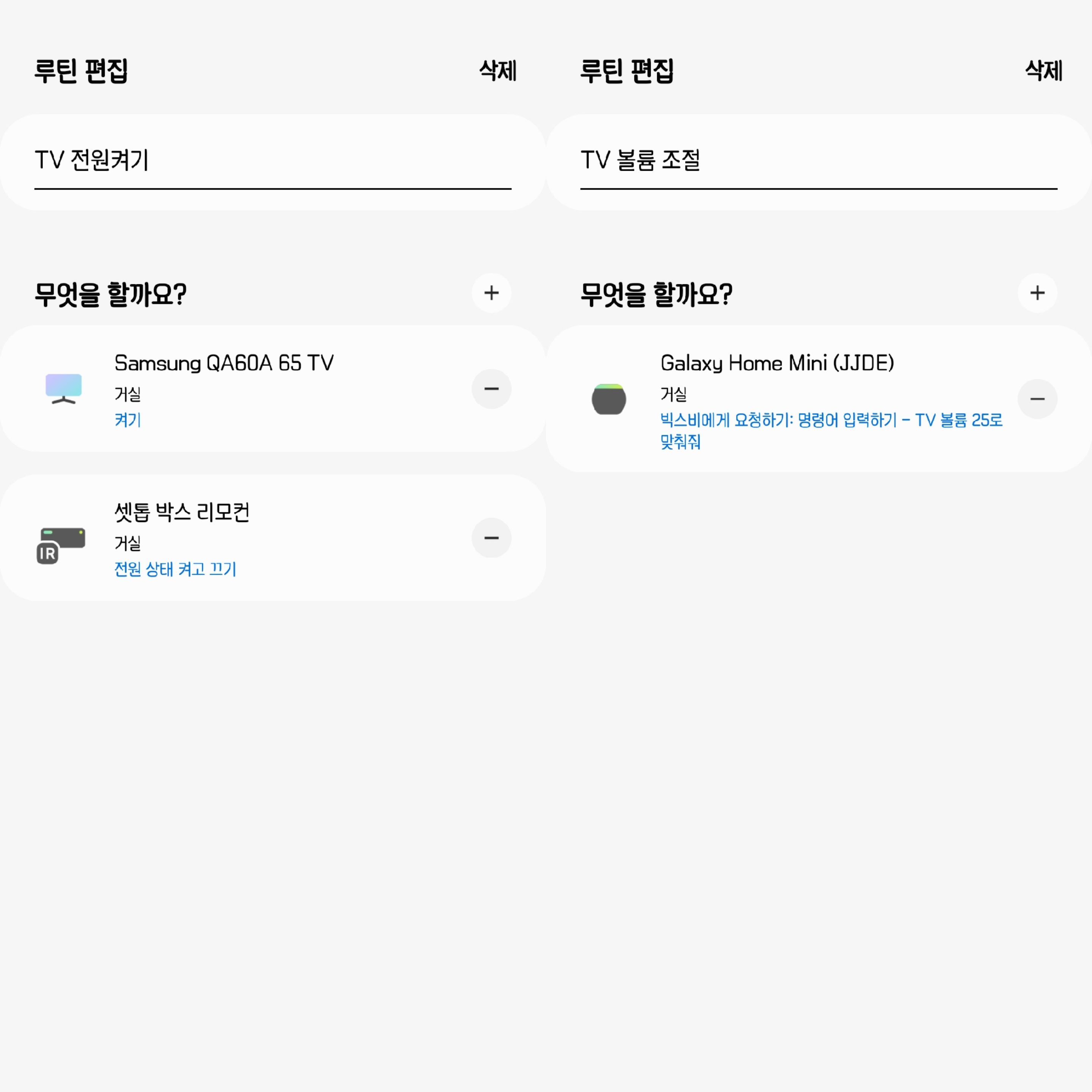
저는 스마트 버튼을 "누름" 동작을 했을때 삼성 QLED TV와 셋톱 박스가 켜지게 루틴을 설정을 했고, "두 번 누름" 동작을 했을때 갤럭시 홈 미니의 빅스비를 이용해서 "TV 볼륨을 25로 맞춰줘" 라는 명령어를 실행하게 루틴을 설정했습니다. :)
___________________________________________________________________________________________________________________________
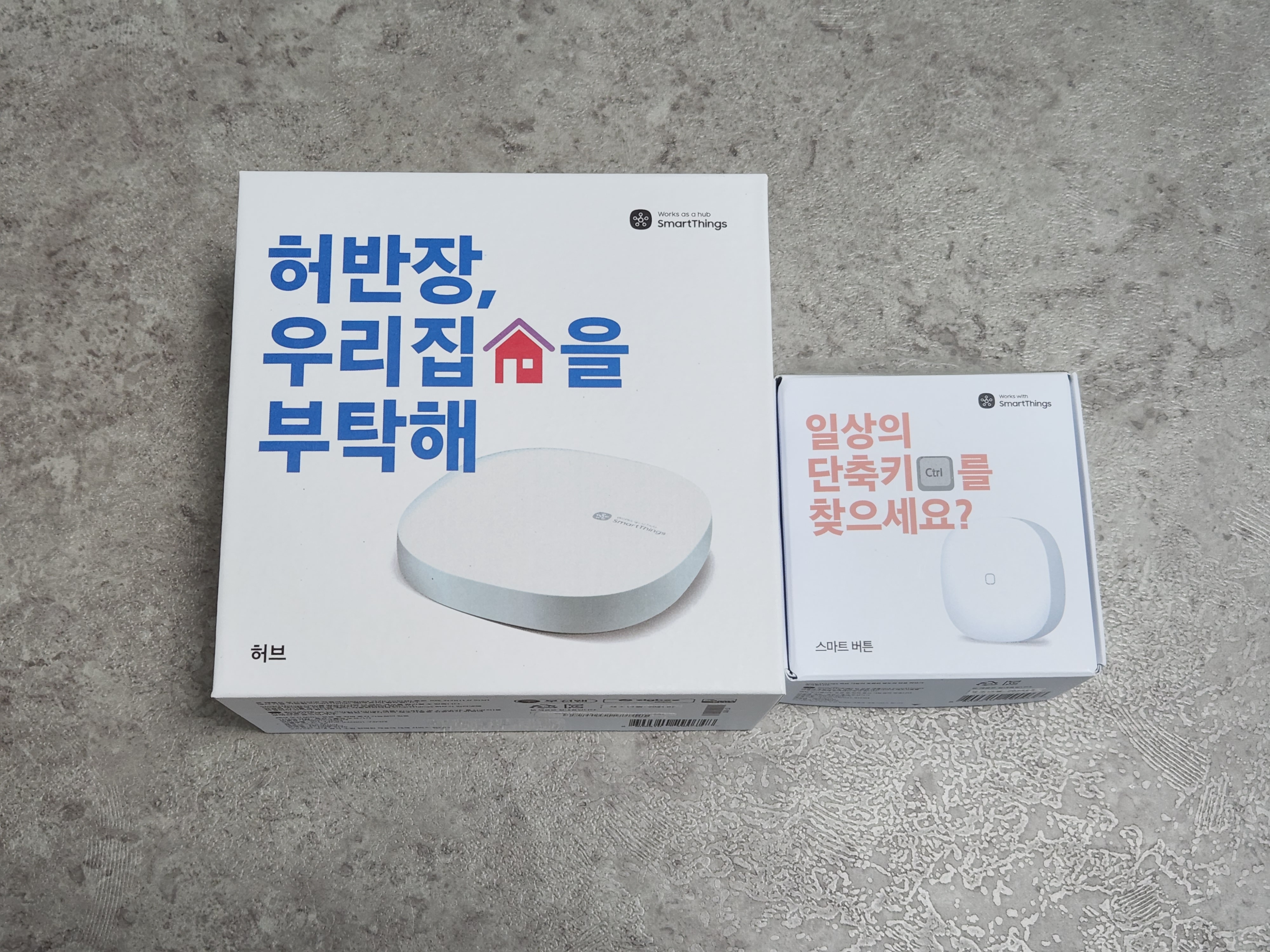
이렇게 스마트싱스 허브와 스마트 버튼으로 스마트홈 구축하기 프로젝트를 시작하게 되었습니다. ㅎㅎ 스마트홈을 시작하게 되면 정말 많은 돈을 투자해야 되는 것으로 알고 있는데 아직 학생이기 때문에 천천히 하나씩 소액의 제품부터 구매해보려 합니다. >_<
'스마트홈' 카테고리의 다른 글
| 학습 모드가 탑재된 스마트한 LED 스탠드가 있다?! - 삼성 스마트싱스 스마트 LED 스탠드 리뷰! (0) | 2022.05.30 |
|---|---|
| 우리집 전기를 지켜줘~ 다원 지그비 스마트 플러그 개봉기! (0) | 2022.03.27 |
| 우리집을 스마트하게 바꿔줘~ 스마트싱스 허브 개봉기! (0) | 2022.02.19 |